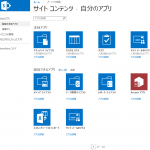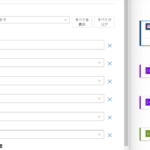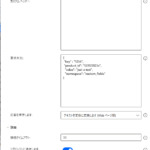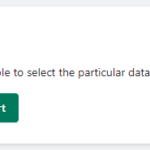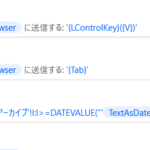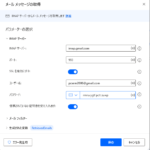ローカルフォルダを上書きするので、手軽な方法でよいのでフォルダとDBのバックアップを取っておく。
まず、サーバ側
XOOPSテーマ、モジュール、Upload、Imagesの各フォルダをローカルのXAIOの同じ場所に上書きダウンロード
MySQLAdminでDBテーブルのバックアップ。生成されるSQLテキストをエディタにコピペしておく。念のため、テキストをEUCの文字コードで保存。
次に、ローカル側
MySQLAdminでXOOPS関連のテーブルを削除する
MySQLAdminでサーバ側でとったSQLテキストを使ってテーブルをCreate&Insertする
(ここで、自分の環境だとDefault Charset関係のエラーがでた。MySQLのバージョン違いで出た模様。単純にエラー部分をしらみつぶしに探して削除する必要があった。)
ここまでで、http://localhost/を表示してみて、サーバと同じように表示されることを確認。難しくなかった。
しかし、
管理画面に入ろうとすると、パスワードが違う旨が表示されて、ログインできない。
MySQLのバージョンのせいなのか、自分がパスワードを忘れてしまったからなのか。
XOOPSにはパスワードを紛失したときに管理者宛にメールで新規パスを送ってくれる親切機能もあるけど、XAIOはローカルでメール送信の環境がないため、使えない。
あれこれ試行錯誤で、ここから1時間浪費。
やがて以下のやり方を編み出す。
1.サイドバーのパスワードのブロックで、新規ユーザー登録。このときパスワードは「000」等、忘れない&シンプルなのを。
2.MySQLAdminで、今ほど登録された新規ユーザをxoops_usersテーブルから探す
3.見つかったレコードのpassフィールドにある文字(ハッシュされているので無意味な文字に見えるが正しい)をコピーする
4.xoops_usersテーブルから管理者ユーザを探し、passにペーストする
5.4でわかったユーザ名と、1で作ったパスワードでログインする
6.できた!
—
今回、ローカルDBをサーバDBの中身で総入れ替えしたけど、手間取ったので、xoops_usersテーブルの中身は、残しておくほうがよかったのかも。たぶん。